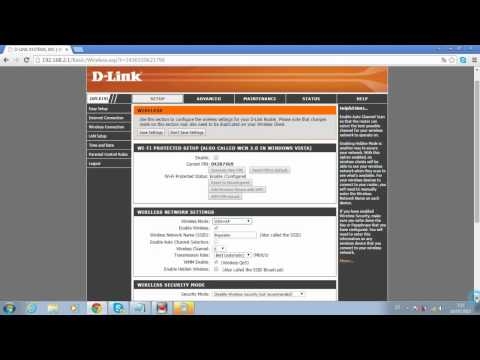検索エンジンに「ルーターを再起動する方法」というクエリを入力して結果を確認しましたが、すべてが明確に写真付きで書かれている詳細な記事は1つも見つかりませんでした:)。したがって、D-Link、TP-Link、Asus、NETGEAR、Tendaなどのさまざまなメーカーのルーターを適切に再起動する方法について、独自の手順を書くことにしました。ただし、すべてのルーターの再起動方法はほぼ同じです。指導自体に進む前に、何かを明確にしたいと思います。この記事では、特にルーターの再起動について説明します。この手順を設定のリセットと混同しないでください。これらは異なるものです。
なぜ、いつルーターを再起動する必要がありますか?
ルーターは、継続的に動作するように設計されたデバイスです。これは、そのようなデバイスの再起動または電源オフはまったく必要ないことを意味します。そのため、一部のメーカーは電源オフボタンさえ取り付けていません(たとえば、Asus RT-N13U B1には電源オフボタンがありません)。再起動が必要なのは、設定を変更するとき、ルーター自体が再起動を要求するときだけです。
しかし、実際には、すべてが本来あるべきものであるとは限りません。特にネットワークデバイスの安価なモデルでは。それらはしばしばフリーズし、インターネットが消えます(インターネットにアクセスできず、黄色のアイコンが表示されます)、デバイスが接続を望まないなど、多くの問題があります。たとえば、Tp-Link TL-WR741NDでは、インターネットが単に消えて、再起動するだけで保存されることがよくあります。この記事でそれについて書いた。私のAsus RT-N13U B1はUSBモデムで動作するため、インターネットが1日に数回消えることがあります。あなたはそれを再起動する必要があります(それまで私が判断できなかったそのような不安定な作業の問題は何ですか)。
ルーターの操作に問題が発生した場合は、最初に再起動することをお勧めします。多くの場合、これは多くの問題の解決に役立ちます。
ボタンで再起動するか、電源を切ります
ここではすべてが簡単です。もちろん、ルーターの電源を30秒間切断してから再びオンにするだけで、どのルーターも再起動できます。電源をコンセントから引き出し、少し待ってから電源を入れます(すぐに電源を入れることもできますが、少し待つことをお勧めします)。

専用ボタンで電源を切るだけ オンオフルーターの場合はもちろんです。オフにして、少し待ってからオンに戻します。
 私の知る限り、再起動は[リセット]ボタンでも実行できます。再起動は鋭利なもので押し、すぐに離します(押し続けると設定がリセットされます)。しかし、この方法はお勧めしません。誤って設定を破棄してしまうと、すべてを再設定する必要があります。これを行うための安全で簡単な方法はたくさんあります。
私の知る限り、再起動は[リセット]ボタンでも実行できます。再起動は鋭利なもので押し、すぐに離します(押し続けると設定がリセットされます)。しかし、この方法はお勧めしません。誤って設定を破棄してしまうと、すべてを再設定する必要があります。これを行うための安全で簡単な方法はたくさんあります。
コントロールパネルから再起動
ルーターを自分でセットアップした場合は、コントロールパネルの[再起動]または[再起動]ボタンに気付いたと思います。ソフトリセットを実行するために必要です。設定に入り、ボタンをクリックするとルーターが再起動します。ルーターを設定するとき(既にコントロールパネルにいるとき)、または電源をオフにできないか、ボタンを押すことができない場合は、この方法を使用することをお勧めします。簡単に言うと、ルーター自体にアクセスできない場合です。
重要!ルーターを設定するときは、コントロールパネルからのみ再起動してください。電源を切ってこれを行う必要はありません。単に設定が保存されない可能性があるためです。
どのモデルでも、最初に設定に移動する必要があります。これを行うには、Wi-Fi経由またはケーブルでルーターに接続するために、任意のブラウザーを開いて、アドレス行にアドレスを入力する必要があります。 192.168.0.1、または 192.168.1.1...このアドレスに移動し、表示されるウィンドウで、ログインとパスワードを指定して設定を入力します。
 それらを変更していない場合は、標準のものが最も可能性が高いです 管理者 そして 管理者...いずれの場合も、設定やログイン情報にアクセスするためのアドレスは、ルーター自体のステッカーに記載されています。
それらを変更していない場合は、標準のものが最も可能性が高いです 管理者 そして 管理者...いずれの場合も、設定やログイン情報にアクセスするためのアドレスは、ルーター自体のステッカーに記載されています。
Tp-Link
この人気のある会社のルーターでは、リセットボタンがサイドメニューに何らかの形で隠されていました。そこにたどり着くには、左に進んでポイントに行きます システムツール - リブート ボタンをクリックしますリブート...これはロシア語版のファームウェア用であり、もしあなたが英語の場合、ポイントはシステムツール - リブート とボタンリブート.

ちなみに、TP-Linkルーターでパネルをロシア語に翻訳する方法についてはすでに書いています。
Asusルーターを再起動する
ここではすべてが非常に単純です。コントロールパネルの種類は関係ありません。メインページに[再起動]ボタンがあります。それをクリックして確認するだけで、それだけです。

D-Link
D-Linkルーターでは、ドロップダウンメニューが表示されます システム...クリックして選択する必要があります リブートまたは 保存するとリロード.

NETGEAR
NETGEARルーターでは、タブに移動する必要があります 高度な設定、左側で選択 ルーターの状態 ボタンを押します リブート.
あとがき
将来的には、NETGEARのスクリーンショットと、ZyXEL、Cisco、Tendaなどの他のメーカー向けの手順を追加しようと思います。誰かが情報を共有したいなら、私は感謝します。
主なことは、ルーターを電源をオフにすることで再起動できることを覚えておくことです。
この手順を実行するには、少なくとも2つの方法があります。telnetを使用する方法と、特別なスクリプトを使用する方法です。ただし、一般ユーザーはこれらのメソッドを使用しません。そして何のために、すべてが不必要なトラブルなしでできるならば。後でtelnetとスクリプトについて書くと思いますが、これは別の記事になります。
何かがうまくいかない場合は、コメントを書いてください、私は迅速に答えて助けようとします。